Ничего идеального, увы не существует и даже в безупречной паре — iPhone и iTunes нет-нет и возникают трения. И конечно, страшнее всего, если программа дает сбой, когда пользователь пытается обновиться или восстановить девайс. Впрочем, паниковать не стоит — Apple обо всем позаботилась, все ошибки, возникающие при обновлении или восстановлении между iPhone и iTunes компания классифицировала, присвоила им кодовый номер и привела подробные инструкции по их устранению. В этой статье разберем, как избавится от одной из самых популярных проблем — ошибка 1671 — она часто возникает при восстановлении iPhone 4S (но конечно, i-смартфоны 5-й, 6-й и других серий тоже от нее не застрахованы).
Кому верить?
Надо сказать, что в сети имеется просто огромное количество статей с инструкциями по устранению ошибки 1671 и каких только советов не дают авторы, начиная с безобидного ресета и заканчивая рекомендацией выполнить джелбрейк! Однако разумнее всего согласитесь, доверять официальной информации, а не сомнительным сайтам с безымянными экспертами. Поэтому в нашем материале мы представим, как рекомендуют вести себя эксперты Apple, если на своем айфон вы увидели ошибку 1671.
Вообще, Apple советует при возникновении ошибки с любым кодовым номером для начала выполнить 5 простых рекомендаций, и уж если они не помогут, переходить к конкретике.
1Обновите программу iTunes до актуальной версии — то есть самой новой. В этом вам поможет данная .
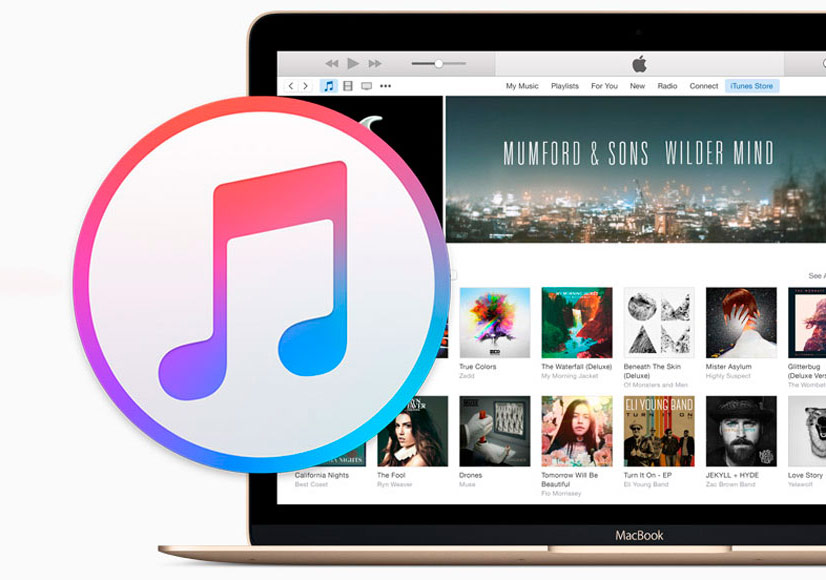
Обновите программное обеспечение на персональном компьютере. Если вы используете Mac воспользуйтесь этим руководством .В том случае, если вы используете ПК Windows кликните «Пуск», далее «Программы», «Центр обновления Windows» и загрузите актуальное ПО.
3Измените параметры ПО, обеспечивающие безопасность компьютера. Некоторые ошибки между iTunes и iPhone возникают вследствие проблем со связью между девайсом и программой, что в свою очередь может быть вызвано ограничениями антивируса или брандмауэра. Дело в том, что для выполнения многих задач iTunes обращается к серверам Apple и антивирус вполне может счесть данную деятельность небезопасной и ограничить ее. В данной ситуации вам придется пересмотреть настройки антивирусной программы и/или брандмауэра — лучше, конечно, их вообще на время отключить для уверенности, что мешают именно они, а уж потом, как говорится, ковыряться в настройках в поисках конкретной «виноватой» опции. Впрочем, перед отключением Apple рекомендует прочесть данную .
4Отключите все «лишние» USB устройства, оставив подключенным к ПК только iPhone, мышь и клавиатуру. Дело в том, что весьма часто проблема связи заключается в перегрузке USB-портов.
5Выполните перезагрузку и компьютера, и iPhone. Удивительно, но иногда этот простой совет спасает от всех бед.
Конкретно об ошибке 1671
Если читать подробное описание данной ошибки на сайте Apple, указывается, что вызвана она конфликтом связи между iPhone и iTunes по причине «занятости» последней загрузкой новой прошивки. Как правило, когда программа загружает прошивку для вашего i-смартфона в ее правом верхнем углу имеется специальный индикатор, кликнув на которой можно увидеть примерное время до окончания загрузки.
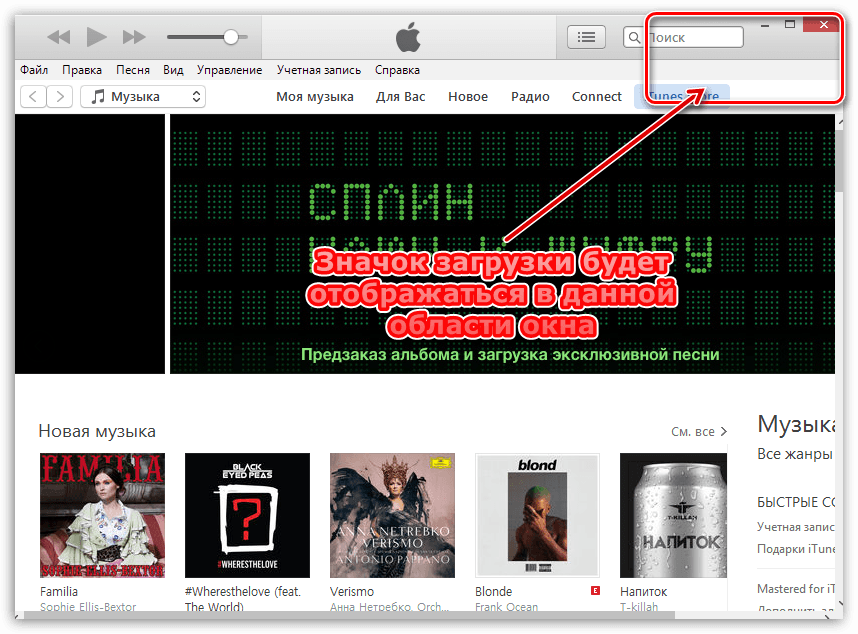
Так что вам следует лишь дождаться завершения данного процесса, и попробовать установить коннект между программой и смартфоном снова. Если же это не поможет, для устранения ошибки Apple рекомендует скачать iTunes версии выше 12.5.4 — это говорит о том, что ошибка 1671 была вызвана некоторыми недоработками программы и в версии 12.5.4 они были устранены. Таким образом, если вы работаете на более поздней версии iTunes, ошибка 1671 вам вообще не страшна, в противном случае вам нужно всего лишь выполнить первую инструкцию из раздела «Общие рекомендации», а именно обновить iTunes до самой свежей версии.
Подытожим
Что ж, как видите побороть ошибку 1671 очень просто. Выше мы упоминали, что она очень часто возникает на iPhone 4S, но и любой другой i-смартфон, например, iPhone 5 от нее тоже не застрахован. Однако в любом случае переживать не стоит, ведь решить эту проблему сможет каждый. Но, предупреждаем! Если указанные в данной статье инструкции не решили вашу проблему — не стоит читать другие сомнительные материалы — лучше обратитесь в службу поддержки Apple — вам обязательно помогут!
Вследствие некорректной установки приложений функциональность и настройки iPhone 5S могут быть серьезно нарушены. Часто, если телефон завис, единственным решением для возвращения работоспособности девайса от Apple является проведение стандартной процедуры восстановления. Опишем, как самостоятельно полностью вернуть «яблочному» девайсу прежнюю функциональность.
Способы восстановления работоспособности устройства
В Айфоне изредка могут возникать различного рода проблемы - появляются глюки, телефон не реагирует на нажатия кнопок или ожидание при этом слишком велико. Способы восстановления в этих случаях могут различаться, правда, если проблема серьезная, часто при использовании более «мягких» способов сброса параметров возникают сбои 47, 14, 4014,4013, 4005, 3194 и др.
Обычная перезагрузка (Soft Reset)
Когда гаджет завис, иногда можно вывести его из этого состояния через перезагрузку:
- Одновременно зажмите и удерживайте кнопки Power и Home в течение примерно 10 секунд;
- После появления «яблочного» логотипа отпустите клавиши.
Возможно, что глюки в работе iPhone 5S после этого исчезнут.
Сброс посредством меню настроек
Восстановление iPhone 5S активируется в т. ч. и через стандартные средства гаджета:
Здесь из шести предлагаемых пунктов интересовать нас может всего два:
- «сбросить настройки», возвращающий телефон к изначальному состоянию с сохранением всех пользовательских данных;
- «сбросить настройки и контент» - уничтожаются все имеющиеся данные, возвращаются только заводские настройки.
Ожидание при подобном сбросе должно длиться менее минуты, но если девайс завис намертво и описанные способы восстановления вам не подходят, придется действовать через iTunes.
Используем стандартный Recovery Mode
Убедитесь, что у вас все готово к сбросу в режиме Recovery:
- обновлен Айтюнс,
- подключен к компьютеру USB-шнур.
Если все подготовительные мероприятия выполнены, можно восстановить iPhone 5S.
Последовательность сброса параметров
Последовательность действий при перезагрузке iPhone 5S в режиме Recovery следующая:
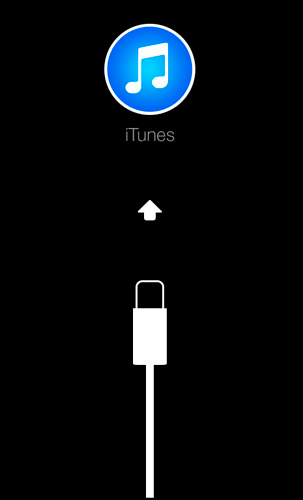
Процесс пойдет в автоматическом режиме. Уже максимум через 3 минуты вы получите исправленные настройки и сохраненную пользовательскую информацию.
Обновление в режиме DFU в обход iOS телефона
В отличие от рассмотренного выше, обновление в этом режиме уничтожит на iPhone 5S информацию пользователя, поэтому перед его выполнением желательно сделать бэкап. Зато такая переустановка ОС часто помогает избежать сбоев с кодами 50, 47, 14, 3014, 3194, 4005, 4013, 4014 и др. Не забудьте скачать через сайт поддержки Apple актуальную для вашего телефона версию iOS. Для этого:
- перейдите на http://www.getios.com/ и в соответствующем поле выберите название вашего девайса;
- в выпадающем списке The Model укажите модель устройства;
- выберите версию iOS (для iPhone 5S она не может быть ниже седьмой);
- нажмите Download и приготовьтесь скачивать файл весом в несколько гигабайт.
Само обновление выполняется следующим образом:
- Подсоедините девайс к компьютеру через кабель USB.
- Переведите гаджет в режим DFU, для чего выполните следующие настройки:
○ удерживайте зажатыми кнопки Power и Home;
○ после погасания экрана отпустите клавишу Power, продолжая удерживать Home (ожидание займет секунд 10);
○ если вход в DFU был выполнен правильно, через iTunes компьютер известит вас о нахождении устройства в соответствующем режиме, при этом само оно останется выключенным, на дисплее ничего не должно отображаться.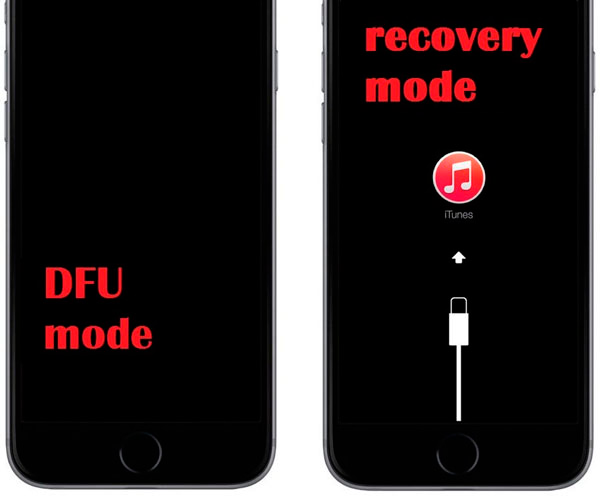
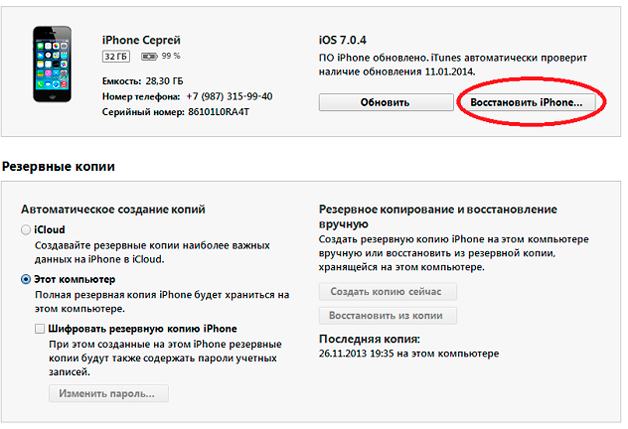
Если же резервная копия отсутствует, останется просто отключить девайс от компьютера. Стоит отметить, что обновление аппарата в режиме DFU за счет форматирования памяти и установки ОС уже в очищенную ее область проходит более корректно, при этом сбои 47, 3194, 4005 и т. д возникают довольно редко. Поэтому в случае серьезных проблем, если гаджет завис и обычные способы не помогают, восстанавливать его нужно через DFU.
Ошибки, мешающие обновить прошивку и способы их устранения
Иногда в силу разных причин не удается завершить процесс прошивки телефона из-за возникновения ошибок, каждая из которых имеет собственный код - 50, 47, 14, 3194, 4005, 4013, 4014 и т. д. Рассмотрим коды сбоев, вследствие чего они возникают и как их устранить.
50
Ошибка 50 возникает вследствие отсутствия ответа приложению от сервера. Под номером 50 она возникает не только в ходе прошивки, но и при скачивании любого контента из iTunes Store. Обычно причина возникновения - настройки антивирусного ПО.
Для решения проблемы при появлении кода 50 выполните следующее:
- Выйдите и снова зайдите в аккаунт Айтюнс;
- Отключите все антивирусные приложения;
- Попробуйте заново скачать iOS для девайса;
- Для решения проблемы с появлением неисправности 50 можно также попробовать удалить iTunes и заново его инсталлировать.
Не всегда выполнение этих действий приводит к тому, что код 50 перестает мешать обновлению телефона. Иногда 50-я ошибка является следствием действий вирусов, удаляющих файлы, связанные с iTunes. Поэтому при отсутствии результата проведите сканирование ПК на наличие вирусов и избавьтесь от них в случае обнаружения.
Иногда ошибка 50 пропадает после очистки системы от мусора (временных папок и файлов) соответствующим ПО, при обновлении драйверов. Можно проверить системные файлы ОС командой sfc /scannow (в поле окна «Выполнить», запускается от имени администратора) - так могут быть возвращены важные данные Windows, в т. ч. связанные и с появлением кода 50.
3014
Возникает Error 3014 при нехватке свободного места на HDD при выполнении обновления. Прошивки в ходе обновления занимают много места, поэтому ошибка 3014 часто устраняется через освобождение пространства на диске. Для этого просто удалите лишнюю музыку и фильмы, мусор и т. п.
47
Возможно, при появлении Error 47 вы имеете дело с аппаратной проблемой чипа хранения IMEI. Еще больше на это указывает отсутствие информации о версии прошивки модема и IMEI в разделе «Об устройстве». Код 47 появляется и при попадании в модем влаги. Случай серьезный - от №47 могут избавить только в сервисе путем замены микросхемы.
Иногда сама Windows выдает Error 47, хотя кажется, что это ошибка iTunes. Связано это с тем, что ОС не может использовать девайс, так как он подготовлен для безопасного отключения, но при этом пока еще от компьютера не отключен. Тогда для устранения сбоя 47 достаточно вынуть устройство из гнезда и подключить заново.
14
Error 14 может не позволить обнулить настройки и обновить телефон в силу сразу нескольких причин. Во-первых, код 14 будет служить причиной сбоя вследствие нарушения файлов прошивки. Часто ошибка 14 возникает при попытке установить на Айфоне неоригинальную iOS. Решение проблемы 14 при установке - еще раз скачать архив с сайта поддержки.
14-я ошибка нередко возникает и вследствие проблем с оборудованием, в частности с USB-портом или самим кабелем. Для устранения №14 достаточно будет заменить кабель или подключить гаджет для обновления iOS к другому порту. Иногда проблема возникает и вследствие ложного срабатывания антивируса - измените настройки или отключите приложения - ошибка 14, возможно, исчезнет.
3194
В самом простом случае код 3194 указывает на то, что версия iTunes, при помощи которой вы пытаетесь перепрошить iPhone 5S, является устаревшей. Для устранения Error 3194 в этом случае достаточно переустановить данный софт на компьютере.
Также появление при обновлении кода 3194 указывает, что на Apple-сервере нет хешей SHSH для данной прошивки совместно с вашим гаджетом. Следовательно, перейти на данную версию iOS вы не можете - ошибка 3194 устраняется после скачивания актуальной версии ОС для гаджета.
Также можно попробовать удалить из файла hosts данные 74.208.105.171 gs.apple.com. Файл находится:
- C:\Windows\System32\drivers\etc\hosts (Windows);
- /etc/hosts – (Mac OS).
Попытайтесь для удаления кода 3194 отключить ПО безопасности. В iPhone 5S неисправность 3194 возникает и при попытке откатиться до старой версии ОС - в современных iOS такой Downgrade невозможен.
4005
Устройство выдает код 4005 при возникновении критической неисправности при обновлении устройства. Она может возникать в режиме Recovery. Поэтому чтобы Error 4005 по каким-либо системным причинам не мешала процессу восстановления, проведите его в режиме DFU. Попробуйте также использовать другой USB-кабель. Также иногда устранению сбоя 4005 при обновлении способствует отключение антивируса.
Проблема 4005 может быть и следствием не самых свежих версий ПО. Попробуйте скачать актуальные прошивки, переустановите iTunes, а затем перепрошейте телефон в DFU-режиме. В крайнем случае попробуйте избежать сбоя 4005, перенеся работу на другой компьютер с Айтюнс. Если это не помогло, ошибка 4005, вероятно, является следствием аппаратных проблем, устранить которые смогут только в сервисе.
2005, 2009
Коды 2005 и 2009 обычно указывают на проблемы с data-кабелем. Чтобы можно было перепрошить устройство и не появлялись сбои 2005 и 2009, отключите USB- девайсы на ПК, оставив лишь клавиатуру с мышью и непосредственно гаджет. Заново выполните восстановление.
Если проблемы с появлением Error 2005 и 2009 решить не удалось, попробуйте отключить антивирусные приложения и просканируйте системные файлы ПК на предмет отсутствия повреждений.
4014, 4013
Появление кодов 4013 и 4014 в процессе восстановления говорит о возникновении критических ошибок и о том, что на устройство не удается залить файл прошивки. Первая проблема с Error 4013 может быть решена перепрошивкой в DFU-режиме.
Сбой 4014, возможно, удастся исправить, если попытаться перепрошить девайс с другого ПК. В обоих случаях желательно использовать другой USB-кабель.
Привет! А ведь действительно, как быть-то? Во-первых, стоит определиться с тем, из-за чего iTunes может выдавать неизвестную - 1 ошибку во время восстановления или обновления iPhone. И здесь у меня для вас сразу же неутешительная новость. В подавляющем большинстве случаев - это «железная» проблема и связана она с неисправностью модема в вашем гаджете. Правда, иногда можно обойтись без сервиса и реанимировать устройство в домашних условиях. Но давайте обо всем по порядку, поехали!
Перво-наперво стоит исключить все другие причины, которые могут повлиять на неудавшуюся прошивку iPhone через iTunes. У небольшого количества пользователей минус 1 ошибка может возникать вследствие:
- Использования не сертифицированного кабеля (нужно обязательно попробовать оригинальный аксессуар).
- Попытки прошивки через старую версию iTunes ().
- Некоторым помогает запуск iTunes в режиме совместимости и от имени администратора.
Но к сожалению, все это помогает только небольшому количеству людей и в большинстве случаев - это все-таки проблемы с железом устройства...
Самая распространенная причина -1 ошибки в iTunes
Поломка модема. Окончательно убедиться в этом можно по косвенным признакам:
- До возникновения минус 1-ой ошибки iPhone периодически самостоятельно терял сеть и потом находил ее, хотя прием в этом месте уверенный и такого происходить не должно.
- Сама ошибка появляется в самом конце процесса восстановления или обновления, когда полоска прогресса уже дошла почти до конца.
- Была замена аккумулятора или другое вмешательство во внутренности гаджета.
- iPhone падал (даже без видимых внешних повреждений) или в него попадала вода.
Если хоть один из этих пунктов ваш случай, то с 99% вероятностью -1 ошибка в iTunes появляется из-за того, что на вашем iPhone «отвалились» модем и его пайки.
Проблема на самом деле очень серьезная и вот что с ней можно сделать.
Способ 1. Правильный
Почему правильный? Потому что самым разумным поступком в данной ситуации будет посещение сервисного центра. Особенно, если телефон на гарантии (), то тут и раздумывать нечего - несите в авторизованную мастерскую. Правда, так как чаще всего -1 ошибка появляется в результате каких-либо механических повреждений, то есть вероятность получить отказ в официальном и бесплатном ремонте. Но с другой стороны - попытка не пытка, поэтому попробовать стоит.

Если телефон без гарантии, то для ремонта необходимо тщательно выбрать мастерскую. Потому что необходимыми навыками и инструментами для пайки модема обладают далеко не все сервисные центры. Обычная палатка на рынке (где максимум что могут сделать это поменять батарейку и экран), в лучшем случае продержит ваш iPhone какое-то время у себя и отдаст все с той же ошибкой. А в худшем - сломают еще что-нибудь.
Вывод первый: если уж и собрались чинить «отвал модема», то делать это стоит в нормальном сервисе, а не где попало.
Правда, даже в самом захудалой мастерской могут вылечить минус 1-ую ошибку вашего iPhone без перепайки модема. Но вся прелесть в том, что вы сами можете попробовать это сделать не платя никому денег...
Способ 2. Неправильный, но иногда работающий
Почему неправильный? Потому что таким образом поступать с устройством крайне не рекомендуется - это, если можно так сказать, крайняя мера.
Внимание! Все что описано ниже делается исключительно на ваш страх и риск. Естественно, после этих манипуляций устройство «слетит» с гарантии (если она у вас была). Подобными действиями можно легко навредить iPhone и в процессе выполнения сломать что-либо еще. Опять же, никто не дает 100% гарантию того, что все это сработает. Если надумаете, то действуйте с максимальной осторожностью.
Более того, эти два способа иногда помогают просто прошить iPhone с -1 ошибкой и активировать его. Так сказать «снять с шнурка» и получить доступ хоть к какому-то функционалу. Сам модем наверняка не заработает. Что это значит? То, что у Вас будет iPhone, который позволяет его использовать как iPod. Грубо говоря, сотовую сеть он ловить не сможет (скорей всего, но может и повезти).
Собственно, переходим к необходимым действиям:
- Заморозить iPhone в морозилке, холодильнике или на улице (если за окном зима). Упаковываете гаджет в пакет и отправляем на холод. Ждете минут 15-20 и пытаетесь прошить через iTunes. Многие делают это даже не вытаскивая устройство из морозилки (холодильника). Как бы смешно и псевдонаучно это не звучало, но некоторым помогает и iPhone все-таки удается прошить до конца минуя -1 ошибку.
- Полная противоположность предыдущему способу - нагреть iPhone. Единственный момент, греть рекомендуется непосредственно сам модем и с помощью специального оборудования (дабы избежать перегрева). Прижать его и попытаться прошить, пока не остыл. Хотя, судя по сообщениям на форумах, иногда удается «проскочить» ошибку и завершить восстановление (обновление) даже в том случае, когда гаджет нагрелся от того, что просто стоял на зарядке.
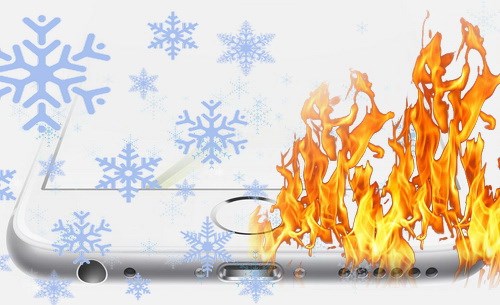
Да, способы далеко не самые обычные, и как я говорил ранее - достаточно рискованные. Но если терять нечего - то можно и попробовать (правда очень аккуратно!).
Вывод второй: даже если при помощи этих манипуляций устройство прошилось, то с большой долей вероятности у вас на руках будет просто активированный iPhone - сеть он ловить не будет (или будет, но недолго). Хотя... может и повезти.
Как видите, - 1 ошибка iTunes - это достаточно серьезно. И «домашние» методы ее исправления (охлаждение или нагрев): во-первых - не всегда работают, во-вторых - есть вероятность еще больше навредить гаджету, в-третьих - скорей всего аппарат сеть ловить не будет.
Для грамотного решения обязательно посещение «толкового» сервисного центра (где смогут перепаять модем и привести ваш iPhone в чувство).
P.S. Есть свое мнение по поводу минус 1-ой ошибки или знаете какие-то другие методы ее обойти? Пишите в комментарии!
P.S.S. И не забудь поменять минус на плюс - ставь «лайк» и «+1»!
Часто при обновлении могут появляться разного рода ошибки. Это могут быть как проблемы, связанные на стороне железа, так и обычные ошибки, которые вызваны каким-нибудь конфликтом в программном обеспечении. Говоря про неизвестную ошибку -1 при восстановлении iPhone 5s следует отметить, что в большинстве случаев, эта проблема связана именно с неисправностью модема в мобильном гаджете и без похода в сервисный центр никак не обойтись. Однако бывают единичные случаи, когда удаётся реанимировать мобильный телефон в домашних условиях.
Причины возникновения неизвестной ошибки -1 iTunes
- Используя несертифицированный кабель, человек подвергает себя риску, ведь количество системных ошибок может быть увеличено в разы из-за этой проблемы. Следует приобрести оригинальный кабель для своего iPhone;
- iTunes на компьютере установлен не самой последней версии. Решить эту проблему достаточно просто необходимо обновить утилиту, скачав её с официального сайта Apple;
- iTunes не был запущен с правами администратора.
Поломка модема – распространённая причина поломки
Самой распространённой причиной, при которой, iTunes может выдавать ошибку -1 является именно поломка модема. Имеется список признаков, по которым можно определить, что именно из-за этой причины произошло возникновение ошибки 1.
Перед тем как появилась ошибка 1 при восстановлении iphone 5s, устройство часто теряло связь, даже в тех местах, где раньше уровень сигнала был уверенный, ошибка -1 появляется только в конце процесса обновления, смартфон падал или в него попадала влага – это всё признаки, которые указывают на то, что был сломан модем в устройстве iPhone 4S, 5S.
Решение ошибки -1 iTunes
Единственным верным решением будет поход в сервисный центр, а всё из-за того, что необходимо выполнять перепайку модема и его составляющих. Мастерскую необходимо выбирать тщательно, ведь большинство ремонтных мастерских на рынке связываются исключительно с заменой аккумуляторной батареи или экрана. В лучшем случае после ожидания вы получите iPhone с той же ошибкой, а в худшем – мастера могут ещё что-то сломать, если не подойти к выбору мастерской с умом.
Если iPhone был на гарантии, то его забесплатно ремонтировать никто не станет, ведь отвал модема – это механическое повреждение, вызванное падением устройства с предельно допустимой высоты. Даже если внешне не будет никаких повреждений, нет гарантий, что с самим устройством ничего не случилось.
Советы по устранению ошибки без посещения мастерской
Охладить смартфон, а потом попробовать его прошить. Это слишком своеобразный способ, но иногда он работает безотказно. Помимо всего прочего, некоторые мастера, наоборот, советуют нагреть устройство специальным прибором (греть нужно именно модем) и потом попробовать избавиться от ошибки -1, вновь повторив процесс обновления (восстановления) девайса.
Заключение
Как стало известно «отвал модема» - это крайне серьёзная проблема, возникающая при обновлении iPhone 5S. Хоть и имеются методы по которым можно обойти эту проблему, они являются не слишком актуальными. На сегодня существует много различных рекомендаций, однако, как уже было сказано ранее – поход в сервисный центр, который занимается ремонтом именно яблочных девайсов (iPhone, iPad) – это верное решение. Потратив не столь большую сумму, человек сможет решить ошибку -1, которая может возникать на устройстве. Решение этой проблемы в домашних условиях может только навредить вашему устройству, поэтому использовать их не рекомендуется – человек это делает на собственный страх и риск.
Ошибка 9, сопровождаемая сообщением «Не удалось восстановить iPhone [имя устройства]. Произошла неизвестная ошибка (9)», возникает, когда связь устройства с iTunes через порт USB неожиданно прерывается. Это может произойти, если пользователь вручную отключает устройство в процессе восстановления. О способах избавления от ошибки 9 рассказали в этой инструкции.
Способ 1. Выполните обновление iPhone повторно
Если ошибка 9 при восстановлении iPhone возникла в результате того, что устройство было отсоединено от компьютера в процессе обновления или восстановления, первым делом необходимо попытаться выполнить обновление смартфона повторно. Для этого:
Шаг 1. Установите актуальную версию iTunes . Обновить iTunes на компьютере под управлением Windows можно в меню «Справка » → «Обновления », на Mac на вкладке «Обновления » в Mac App Store.
Шаг 2. Произведите принудительную перезагрузку iPhone. Для этого одновременно зажмите кнопки Питание и Домой (кнопку уменьшения громкости на iPhone 7/7 Plus) и удерживайте до тех пор, пока на экране не появится логотип Apple.
Шаг 3. Подключите iPhone к компьютеру при помощи кабеля USB.
Шаг 4. На предложение iTunes об обновлении или восстановлении устройства выберите «Обновить ». В таком случае данные на iPhone сохранятся.
Примечание: если обновление проходит успешно, но iPhone вновь запускается в режиме восстановления, то процедуру необходимо выполнить еще раз, но на заключительном этапе выбрать не «Обновить», а «Восстановить». Отметим, данная операция предусматривает полное удаление данных с устройства, которые впоследствии можно будет восстановить из резервной копии.
Способ 2. Выполните восстановление через режим DFU
Аналогичный предыдущему способ, всего с одним отличием. Перед подключением iPhone к компьютеру, смартфон необходимо перевести в режим DFU. Для этого:
Одновременно зажмите кнопки Домой и Питание и удерживайте их в течение 10 секунд, после отпустите кнопку Питание и продолжайте удерживать кнопку Домой до тех пор, пока iTunes не определит смартфон в режиме восстановления (около 10 секунд).
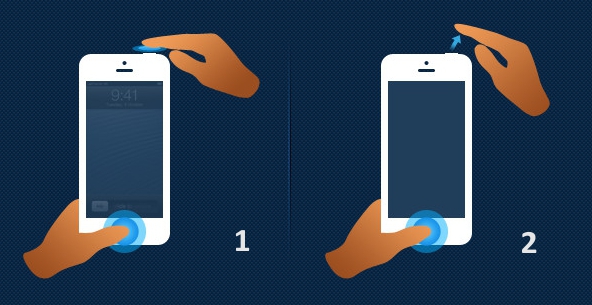
Что делать если при обновлении/восстановлении продолжает проявляться ошибка
В том случае, если процесс обновления/восстановления не может быть завершен из-за ошибки, необходимо:
- Попробовать выполнить процедуру на другом компьютере.
- Попробовать восстановить iPhone, используя другой кабель USB или другой порт USB.
- Попробовать переустановить iTunes.
Способ 3. Обратитесь в сервисный центр
Если вышеуказанные действия не помогли, то ваша проблема технического плана и связана она может быть с аккумулятором, шлейфом гироскопа или флеш-памятью. Решение заключается в замене проблемного компонента или, как в случае с флеш-памятью, ее перепайкой. Заниматься столь сложным ремонтом не имея опыта и необходимых инструментов не рекомендуется, поэтому лучшим вариантом является обращение в сервисный центр.
Смотрите также:
Поставьте оценку:




